Kako najti slike zaslona za zaklepanje žarometov Windows 10
Miscellanea / / August 04, 2021
Oglasi
Windows spotlight izbere in prenese večino svojih slik iz Binga. Možno je, da želite ozadje zaklenjenega zaslona in ga želite imeti, da ga lahko nastavite kot ozadje namizja. Če poznate pot do datoteke, je enostavno najti slike zaklenjenega zaslona sistema Windows 10 Spotlight.
V tej razpravi bomo obravnavali funkcijo Windows Spotlight v zaklenjenem zaslonu Windows 10. Windows Spotlight zbira različne slike iz spleta, na primer ozadje Nature, velika mesta itd., In jih prikaže na zaklenjenem zaslonu Windows.

Kazalo
-
1 Kako najti slike zaslona za zaklepanje žarometov Windows 10
- 1.1 1. korak: odklenite skrite datoteke, mape in pogone
- 1.2 2. korak: Iskanje imenika Windows Spotlight
- 1.3 3. korak: Iskanje slik in njihovo preimenovanje
- 2 Zaključek
Kako najti slike zaslona za zaklepanje žarometov Windows 10
Windows reflektor zagotovo prenese slike iz spleta, vendar je skrit, zato morate najprej omogočiti, da so vsi imeniki vidni. Nato lahko poiščete imenik Windows Spotlight in dostopate do slik. Po tem lahko celo dodate svoje slike v imenik, če gre za JPG.
Oglasi
1. korak: odklenite skrite datoteke, mape in pogone
Najprej odprite File Explorer s klikom na ikono File Explorer v opravilni vrstici, lahko pa jo poiščete tudi v iskalni vrstici sistema Windows in iz rezultata zaženete File Explorer.
Nato kliknite Pogled zavihek v Raziskovalcu datotek. Nato kliknite Opcije v desnem kotu orodne vrstice traku File Explorer.

The Možnosti mape odpre se okno. Tam kliknite na Pogled zavihek. Nato na zavihku Pogled pod Napredne nastavitve kliknite na Skrite datoteke in mape in izberite Pokaži skrite datoteke, mape in pogone možnost. Po tem kliknite na Prijavite se za potrditev nastavitev in kliknite na v redu da ga zaprete.
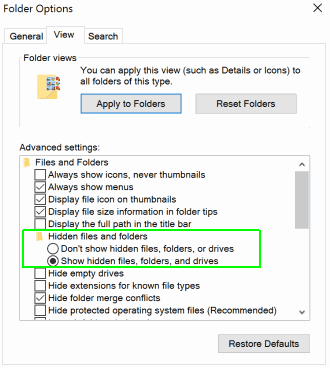
Oglasi
2. korak: Iskanje imenika Windows Spotlight
Ko naredite vidne vse skrite mape, datoteke in pogone, znova odprite Upravitelj datotek. Potem pojdi na Ta računalnik, odpri svoj Lokalni disk C: pogon, kliknite na Uporabniki mapo. Po tem kliknite mapo z vašim uporabniškim imenom, Domača mapa [VAŠE UPORABNIŠKO IME], in pojdi na AppData> Lokalni paketi> Microsoft. Windows. ContentDileveryManager_cw5n1h2txyewy> LocalState> Sredstva.
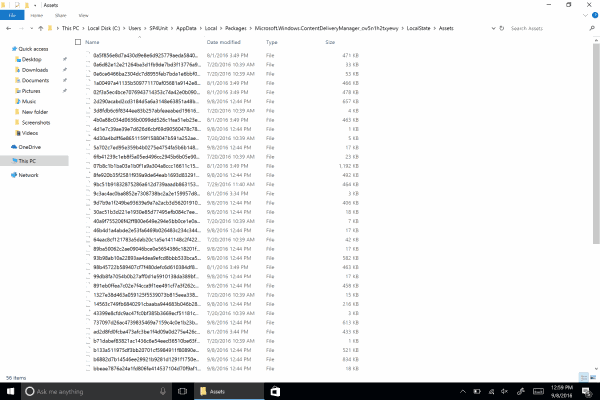
Vse slike bodo v mapi Asset, vendar je malo težko ugotoviti slike, ker so slike v drugačni obliki.
3. korak: Iskanje slik in njihovo preimenovanje
Če želite izvedeti slike v zloženem sredstvu, morate samo razvrstiti datoteke glede na velikost.
Oglasi
Datoteke, ki imajo velikost več kot 500 KB ali 1 MB, naj bodo slike. Kopirajte te datoteke in jih prilepite v drug imenik.
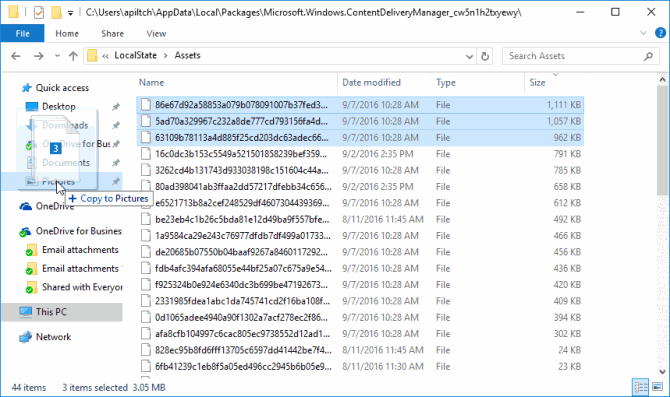
Nazadnje boste morali spremeniti pripono slikovnih datotek. Torej, z desno miškino tipko kliknite datoteke in izberite Lastnosti.
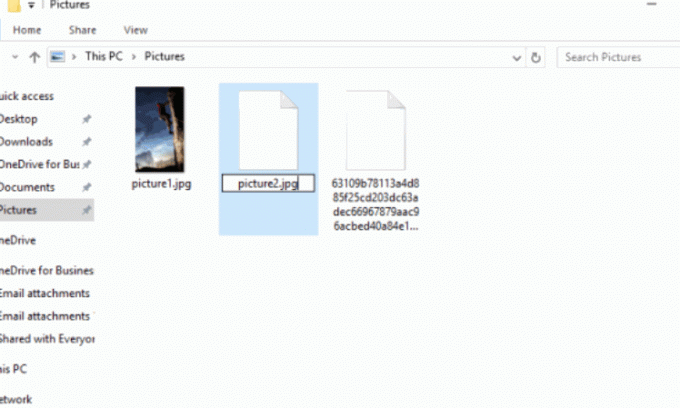
Tukaj v vnos imena preprosto dodajte .JPG končnico in jo zaprite. Datoteko lahko tudi preimenujete kot običajno tako, da jo z enim sekundnim zamikom dvakrat kliknete in spremenite pripono datoteke v .JPG.
Zaključek
Prepričan sem, da zdaj popolnoma razumete, kako poiskati in najti slike zaklenjenega zaslona Windows 10 Spotlight. Če želite svoje fotografije dodati v katalog, lahko dodate tudi to. Prepričajte se, da dodate visokokakovostne slike, tako da bodo na zaklenjenem zaslonu računalnika videti čudovito.
Izbira urednika:
- 5 najboljših miš, združljivih z Androidom, v letu 2020
- Kako odpraviti težavo z delitvijo zvoka na zaslonu Discord?
- Kako popraviti zamudo Bluetooth v sistemu Windows 10
- Odpravite težavo, če ne morete slišati nikogar o neskladju
- Kako odpreti datoteke .DAT v sistemu Windows 10
Rahul je študent računalništva z velikim zanimanjem za področje tehnologije in kriptovalut. Večino svojega časa preživi bodisi s pisanjem ali poslušanjem glasbe bodisi s potovanjem po nevidnih krajih. Verjame, da je čokolada rešitev vseh njegovih težav. Življenje se zgodi in kava pomaga.



